この記事ではクールウォレットのセットアップ方法を解説していきます
セットアップ自体は難しいことはなく、画面の指示に従うだけですが不安に感じる方もいるかと思います
画像付きで端的に解説していきますので最後まで読んでください
ちなみに、Cool Wallet Pro も S とセットアップ方法は変わりませんので、Pro をお持ちの方も参考にしてください!
準備するもの
- Cool Wallet S
- 充電器
- スマホ(専用アプリインストール済み)
- リカバリーシート
- ペン
セットアップの前にCool Wallet Sを充電しましょう!
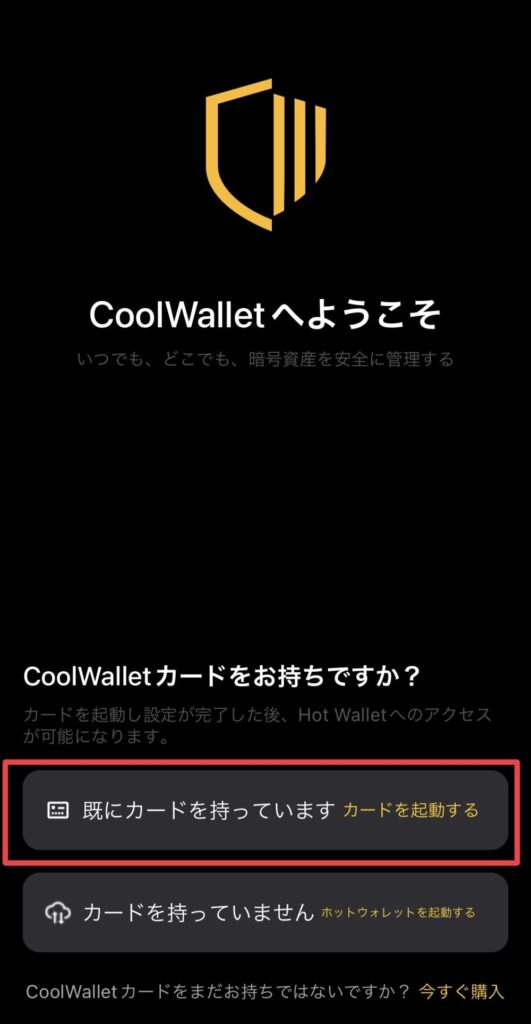
カードを起動したらペアリング画面が開きます
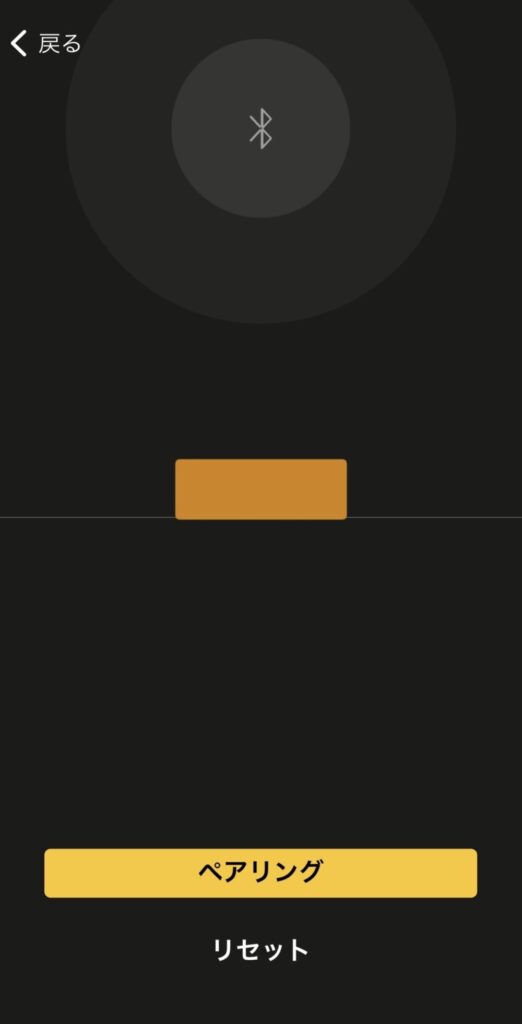
画面に表示されるシリアル番号が、本体製品と一致しているかを確認した上で、画面の指示に従ってください
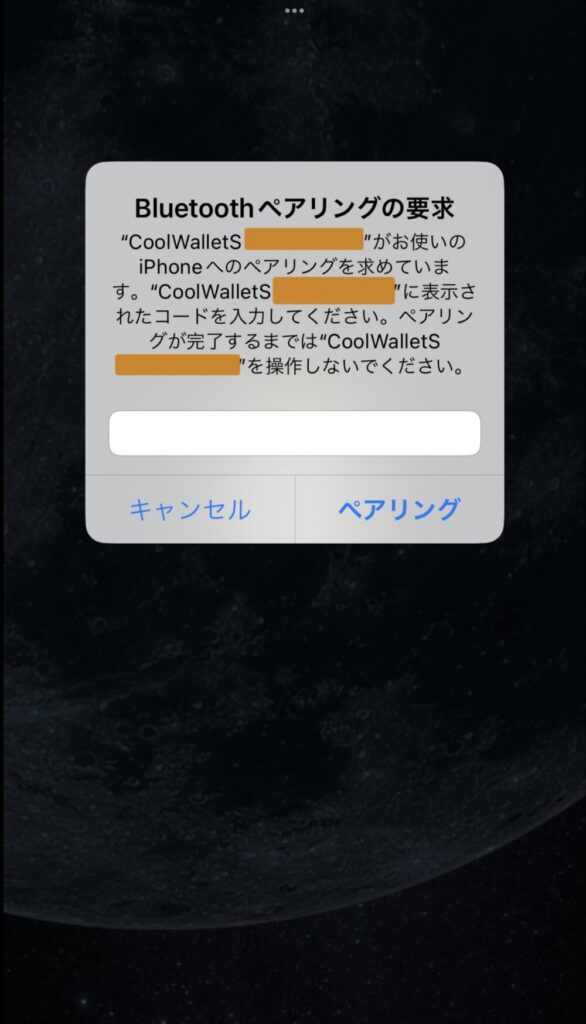
製品のディスプレイに表示されるコードをアプリ画面に入力してください
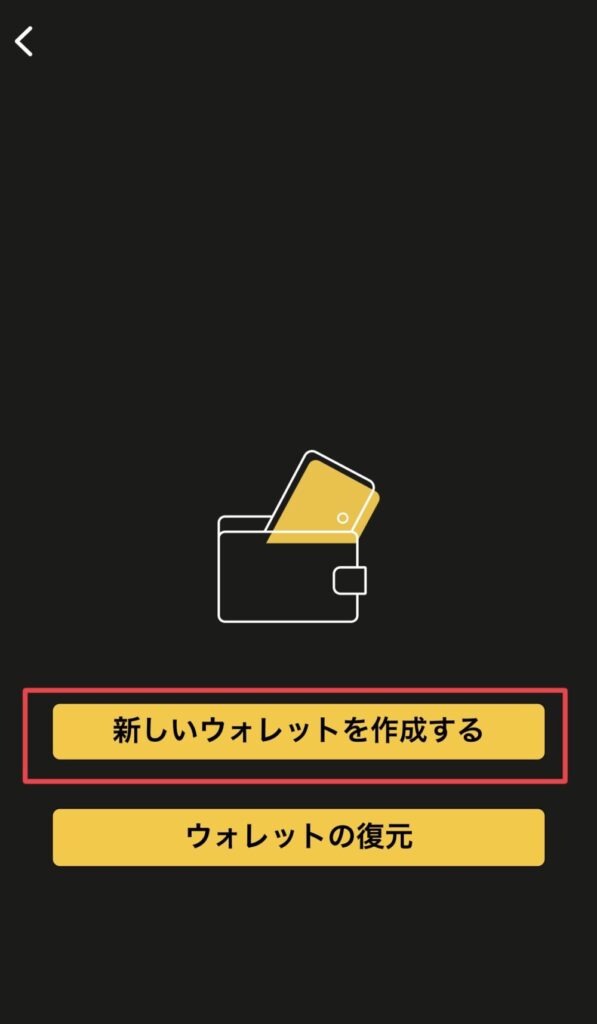
「新しいウォレットを作成する」をタップ
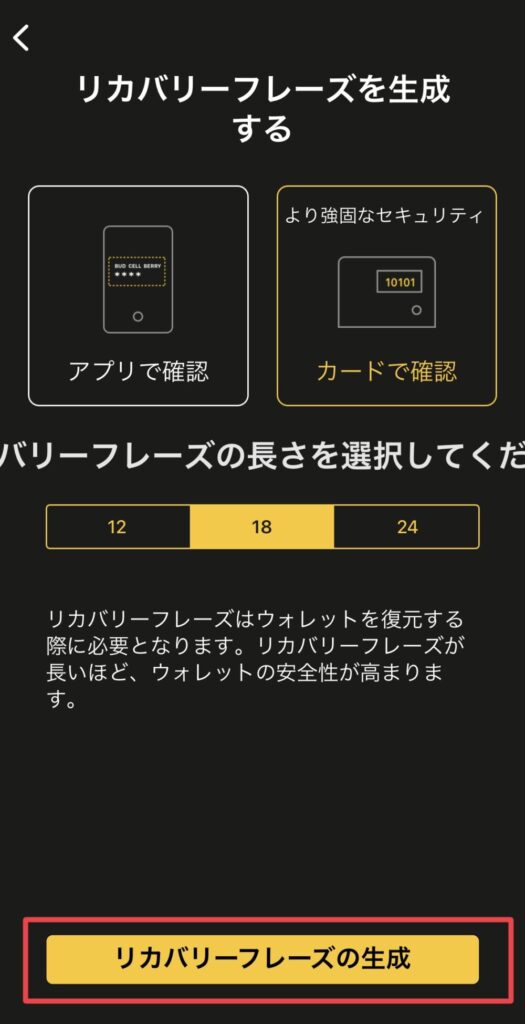
リカバリーフレーズを生成します。アプリにもしくはカードに表示するかを選択してください
また、リカバリーフレーズの長さも選択できます。より強固なセキュリティを求めるなら「24」にするのがオススメです
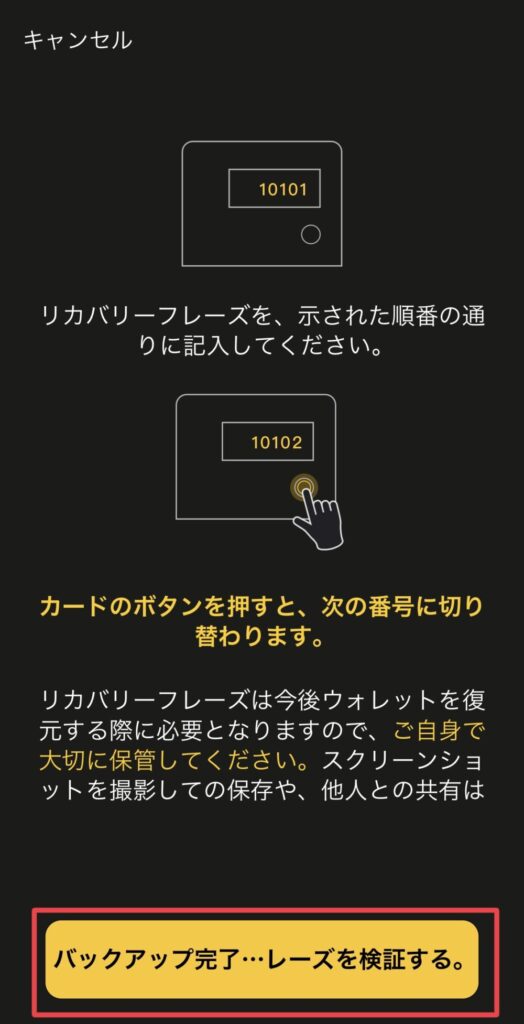
リカバリーフレーズが表示されます。必ずメモしましょう
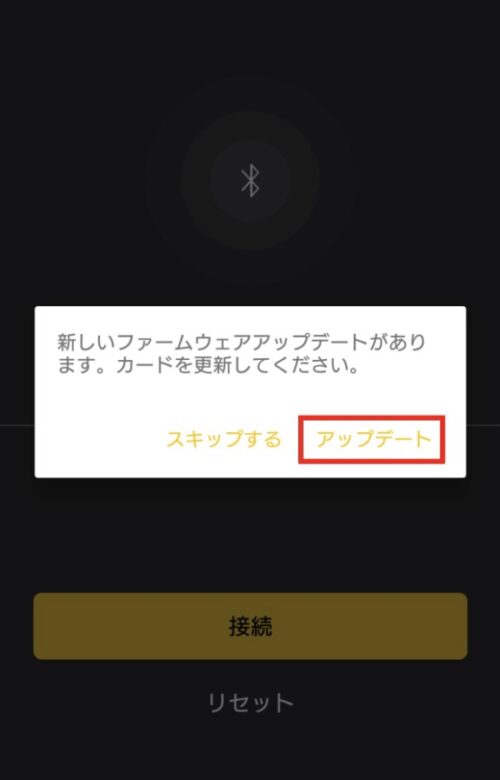
リカバリーフレーズの生成が終わったら、ファームウェアのアップデートを求められるのでアップデートしましょう!
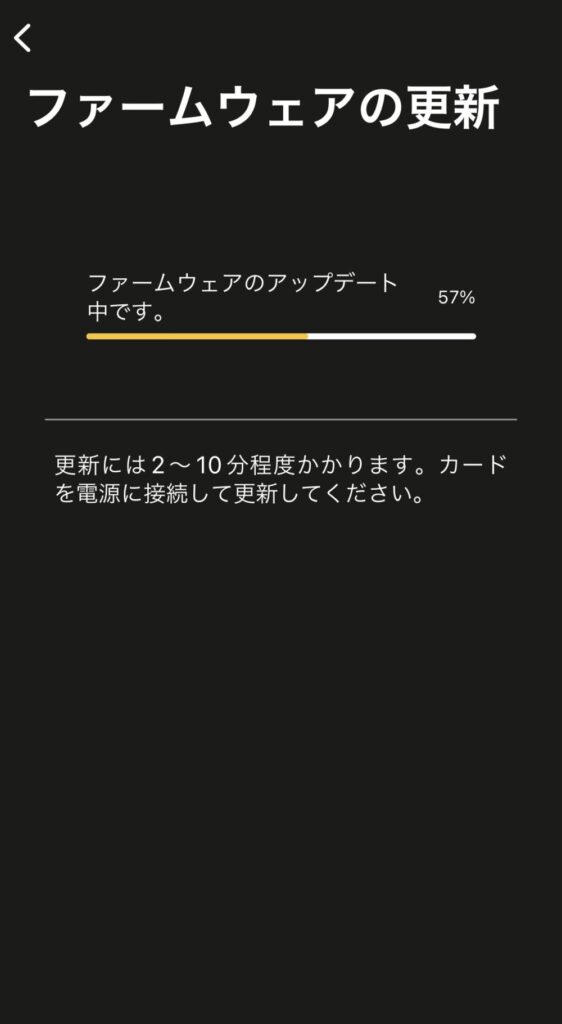
更新には時間がかかるので、充電器に挿しながら更新しましょう!
アプリ画面が切り替わったらセットアップ完了です。お疲れ様でした!